Apple iPhone 11のリーク:これまでにわかっていることはすべて

iPhoneの次のイテレーションを発表する2019年のAppleイベントからわずか1週間でした。iPhone11について知っておくべきことはすべてここにあります。
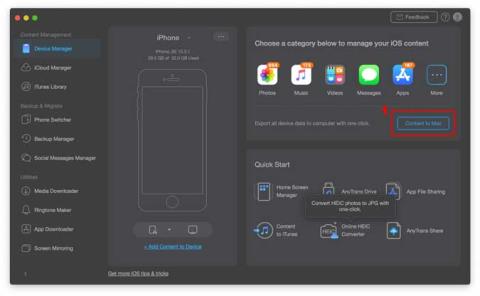
iTunesはコンピュータからiPhoneデータにアクセスする公式の方法ですが、決して効率的ではありません。手始めに、デバイスに保存されているファイルを表示する前に、まずiPhoneを同期する必要があります。私は自分のコンピュータでiPhoneデータをバックアップして整理したかったのですが、iTunesよりも強力なツールを使用していました。この記事では、AnyTransを使用してiPhoneストレージを最適化および整理する方法を紹介します。始めましょう。
AnyTransは私たちに連絡を取り、iPhoneデータとバックアップツールにアクセスするためのより良い方法を提供するソフトウェアを試してほしいと思っていました。バックアップだけでなく、データへのアクセスも可能です。私はこのソフトウェアをしばらくテストしました、そしてあなたはここで私たちの完全なレビューを読むことができます。
また読む:iPhoneを整理するためのAnyTrans iPhone Manager –それは価値がありますか?
iPhoneデータをPCまたはMacにバックアップします
iTunesでAnyTransを使用する最大の利点は、このツールで取得するデータをきめ細かく制御できることです。ワンクリックで写真、ビデオ、音楽、さらにはメッセージをバックアップできます。単に、ウェブサイトからあなたのマシンにAnyTransソフトウェアをインストールしてください。はい、WindowsとMacの両方で動作します。
ソフトウェアのダウンロードが完了したら、ソフトウェアを実行し、Lightningケーブルを使用してiPhoneをプラグインします。残念ながら、AnyTransはまだWi-Fi経由のバックアップをサポートしていません。このソフトウェアを初めて使用するときは、iPhoneのパスコードを入力する必要がある場合があります。その後、AnyTransはデバイスを認識し、取得できるデータを表示します。バックアッププロセスを開始するには、「ContenttoMac」ボタンをクリックします。
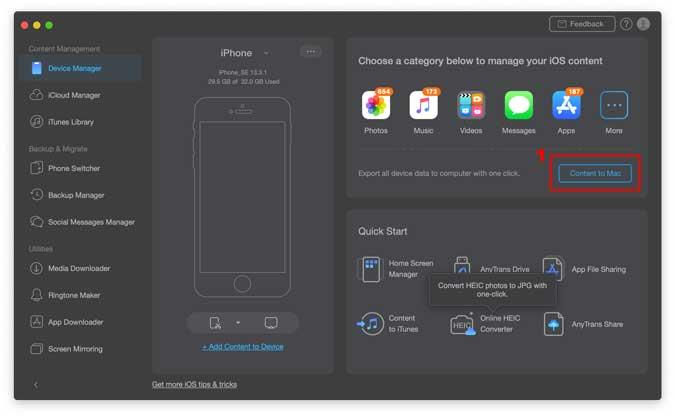
データをバックアップする必要がある場所と場所を選択できます。すべてをバックアップしたかったので、[すべて]を選択して次のステップに進みました。
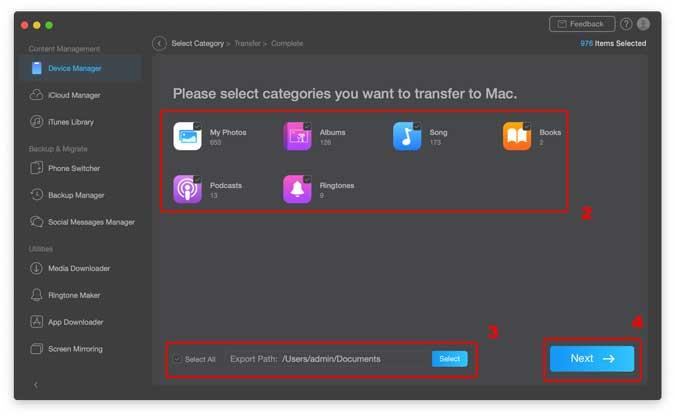
AnyTransはすぐにファイルのバックアップを開始し、データのサイズによっては時間がかかる場合があります。
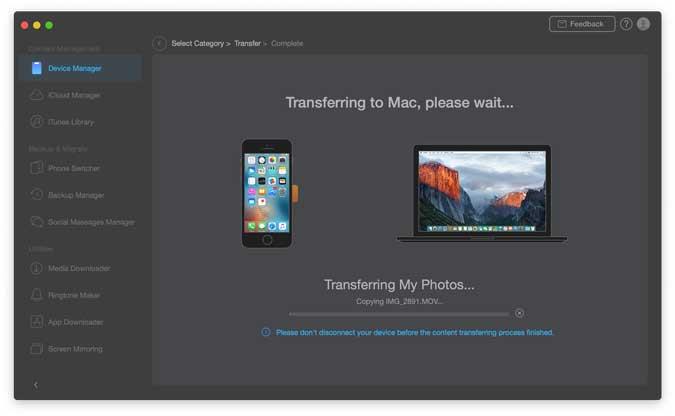
完了すると、前に選択した場所にデータが表示されます。コンピューターにデータをバックアップするために必要なのはこれだけです。写真やビデオだけでなく、音楽、着信音、ポッドキャスト、さらには本をバックアップすることもできます。
AnyTransはほとんどのデータをワンクリックでバックアップしますが、iMessageチャットのバックアップが必要な場合は、手動でバックアップする必要があります。それでも簡単で、数秒しかかかりません。「メッセージ」をクリック> AnyTransが詳細を取得するのを待つ>すべてのスレッドを選択>ダウンロードボタンをクリックします。単純なテキスト、PDF、またはHTMLドキュメントとしてダウンロードできます。
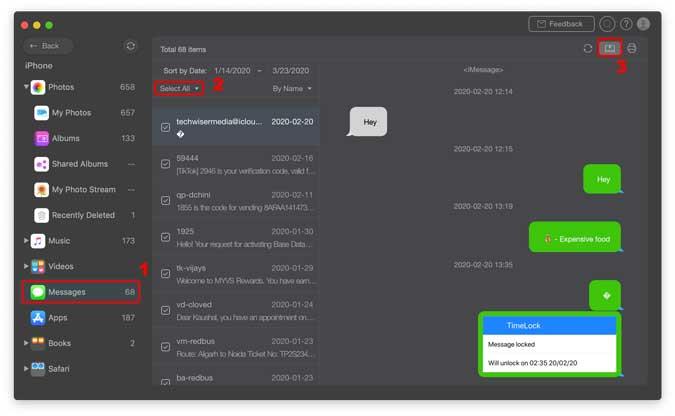
iMessageの代わりにWhatsAppを使用する場合は、それらのチャットもバックアップできます。「SocialMessagesManager」をクリックし、「WhatsApp」>「バックアップ」>「情報が取得されるのを待つ」>「コンピューターにダウンロード」を選択します。
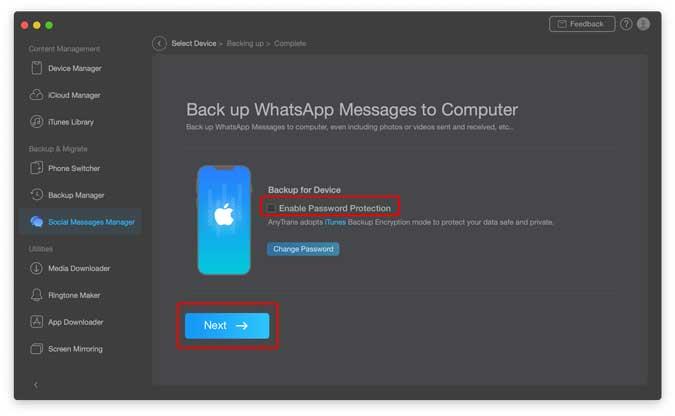
iPhoneデータを削除する
iPhoneのバックアップをとったので、iPhoneから負荷を取り除き、スペースを解放することができます。私の場合、ほとんどのデータはアプリと写真で占められています。写真アイコンをクリックします。
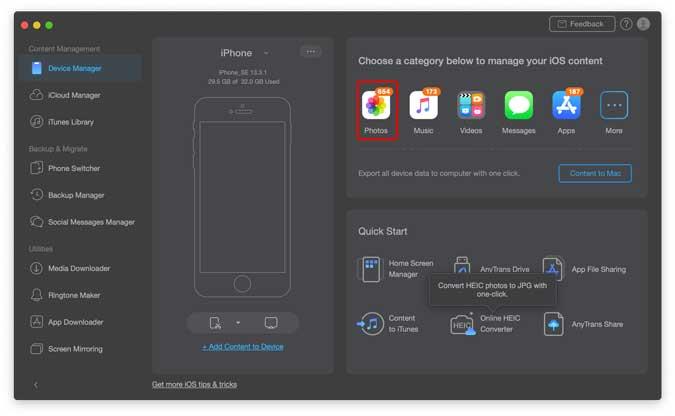
iPhoneのスペースを占有しているすべての写真が表示されます。各画像の横にあるチェックボックスをクリックしてすべての写真を選択するか、すべてを選択して時間を節約します。
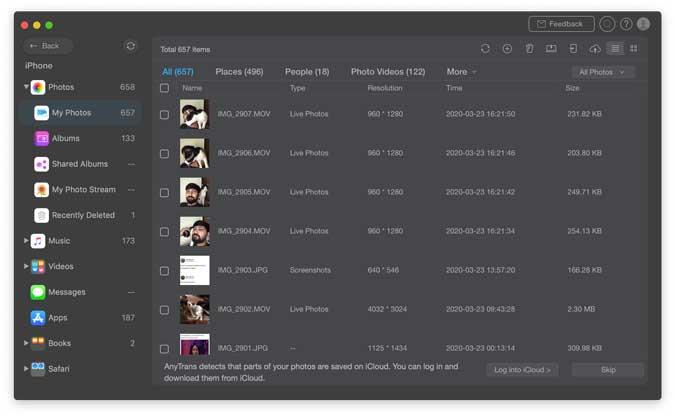
トップバーの[削除]ボタンをクリックして、iPhoneから写真を完全に削除します。
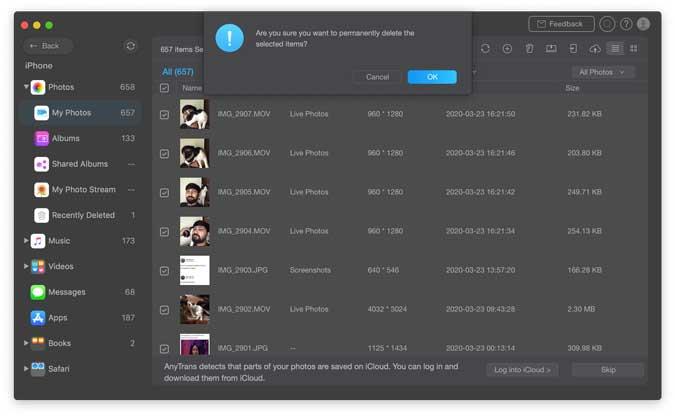
音楽、ビデオ、メッセージ、さらにはアプリに対してもこのプロセスを繰り返すことができます。AnyTransを使用してiPhoneを整理およびクリーニングするのは非常に簡単で、家で行う春の大掃除のように感じられます。この方法についてどう思いますか?あなたはあなたのiPhoneを春の大掃除に行くつもりですか?以下のコメントで私に知らせてください、またはツイッターで私に連絡してください。
この投稿はAnyTransが後援しています
iPhoneの次のイテレーションを発表する2019年のAppleイベントからわずか1週間でした。iPhone11について知っておくべきことはすべてここにあります。
スキャンしたいくつかのドキュメントをiPhoneのPDFにマージするだけの場合は、サードパーティのアプリを使用せずに簡単な方法があります。方法は次のとおりです。
会話でGIFを使用していますか?ミームの神になりたい場合に入手しなければならないiPhone用のクールなGIFアプリをいくつか紹介します。
iPhoneでiMessageアクティベーションエラーが発生していますか?iPhoneで失敗したiMessageのアクティベーションを修正する方法は次のとおりです。
iPhone用のオーディオブックアプリをお探しですか?これ以上探さない。私は賛否両論の最高のオーディオブックアプリのいくつかのリストをまとめました。
iOSまたはiPhone用のどのカレンダーアプリがあなたに適しているかを理解してください。初心者、中級者、プロ向けのものがあります。
VPNがiPhoneに接続されていませんか?ここに、iPhoneエラーでVPNが機能しない問題を修正するために試すことができる方法のステップバイステップのリストがあります。
iPhoneで写真をロックしてパスワードで保護するネイティブな方法はありませんが、私はそれを行うためのクールな方法を見つけました。詳細については、こちらをご覧ください。
Apple Musicでお気に入りの曲を聴きたいですか?iPhoneでAppleMusicにスリープタイマーを設定する3つの効果的な方法は次のとおりです。
コンピュータから離れた場所にあるファイルをMacにリモートでダウンロードする必要がありますか?iPhoneを使用してMacにファイルをダウンロードする方法は次のとおりです。





